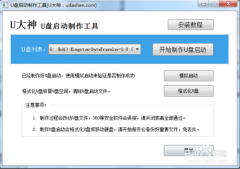近期一些用户反馈说电脑插入u盘后打不开怎么办?导致U盘不能打开的原因是多方面的,知道故障原因后,问题很快就可以解决了。下面来和大家讲解一下电脑插入u盘后打不开的解决方法。
1、右击“可移动磁盘”,从弹出的右键菜单中选择“属性”。
2、在打开的窗口中切换至“工具”选项卡,点击“查错 开始检查”按钮,在弹出的窗口中同时勾选两项,点击“开始”按钮来检查并修复磁盘错误。修复完成后,就可以尝试打开U盘。
3、或者右击“可移动磁盘”,在弹出的右键菜单中选择“格式化”项。在打开的“格式化”窗口中,取消勾选“快速格式化”并点击“开始”按钮。
4、或者试着将U盘换插一个USB接口试试。同时确保电脑移动存储相关设置选项没有被禁用。可以打开“运行”对话框,输入命令“gpedit.msc”进入组策略管理器。
5、在组策略管事器窗口中,依次点击“管理模块”→“系统”→“可移动存储访问”,确保右侧“可移动磁盘:拒绝读取权限”和“所有可移动磁盘:拒绝读取权限”两项均被设置为“未配置”或“已禁用”。如果不是,则双击对应项,在弹出的窗口中勾选“已禁用”项并点击“确定”即可。
6、还可以利用U盘量产工具进行修复操作了。
以上教程步骤内容轻松解决电脑插入u盘后打不开的问题,希望此教程内容对大家有所帮助。